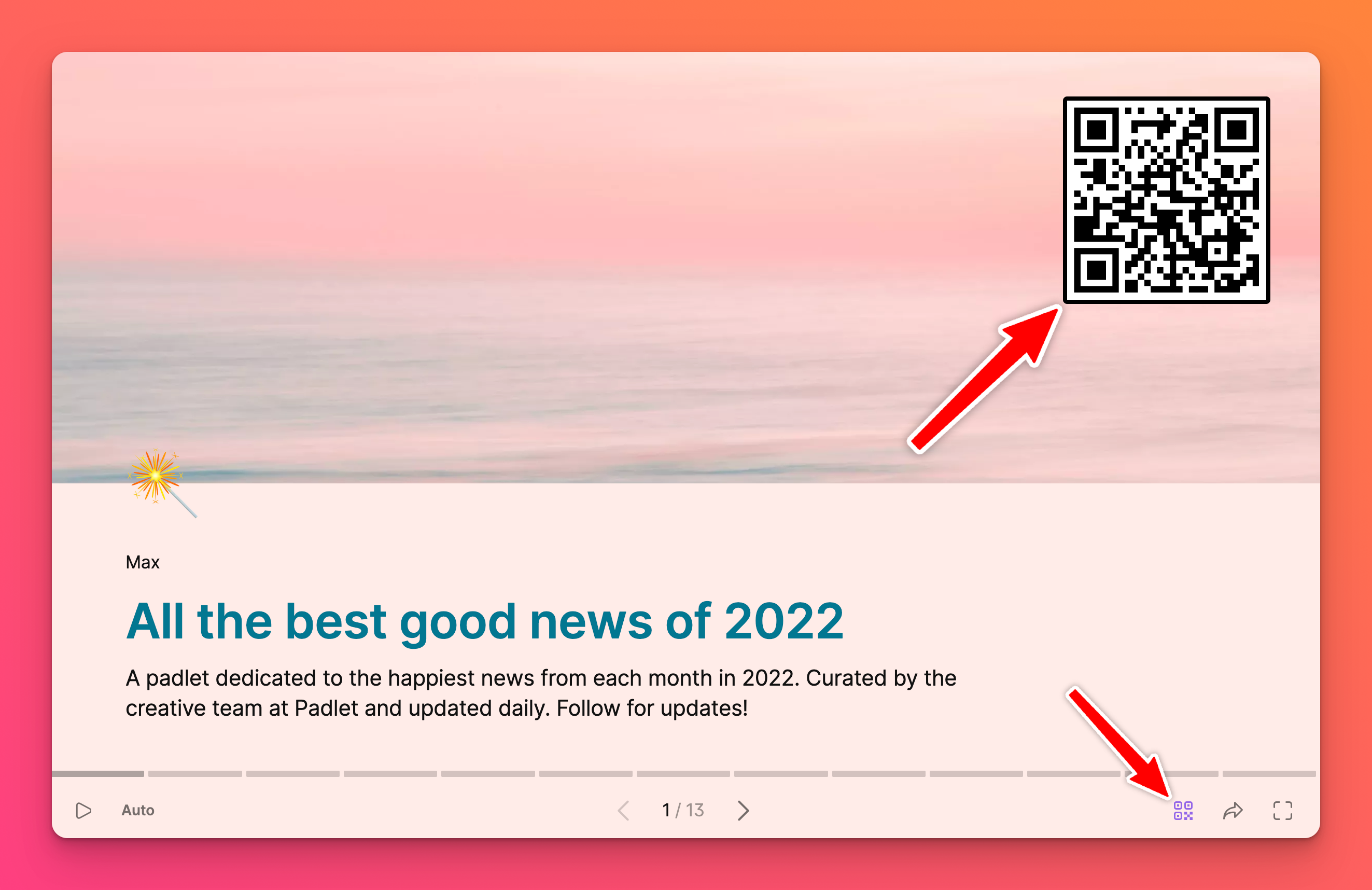Слайд-шоу Padlet
Перетворіть будь-яку дошку на презентацію за допомогою Padlet Slideshow! Коли ви використовуєте Slideshow, ви можете переглядати свою дошку у форматі презентації. Ось у чому підступ: вам не потрібно робити ніякої додаткової роботи! Все, що вам потрібно зробити, це натиснути кнопку " Слайд-шоу " (▶️), і ми автоматично відформатуємо вашу дошку в естетично привабливу презентацію. Готуйтеся до презентації!
Перегляньтеце відео, щоб дізнатися про слайд-шоу (або продовжуйте читати, якщо бажаєте).
Як працює слайд-шоу
Slideshow бере вашу існуючу дошку і перетворює її на презентацію. Все, що вам потрібно зробити, це створити дошку і натиснути кнопку " Слайд-шоу " (▶️). Отже, ви можете взяти дошку, яка виглядає ось так...
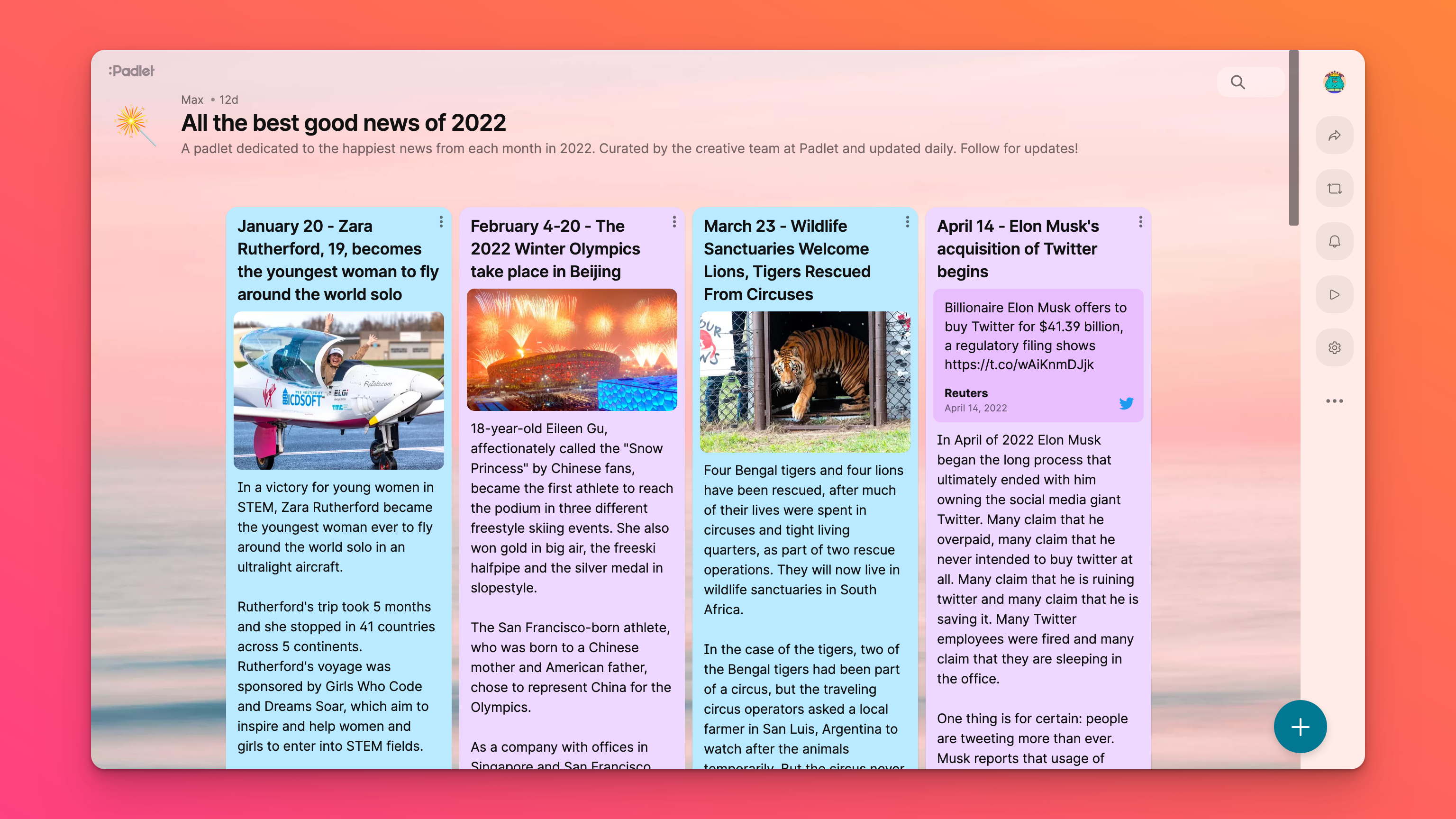
...і перетворити її на презентацію, яка виглядає ось так!
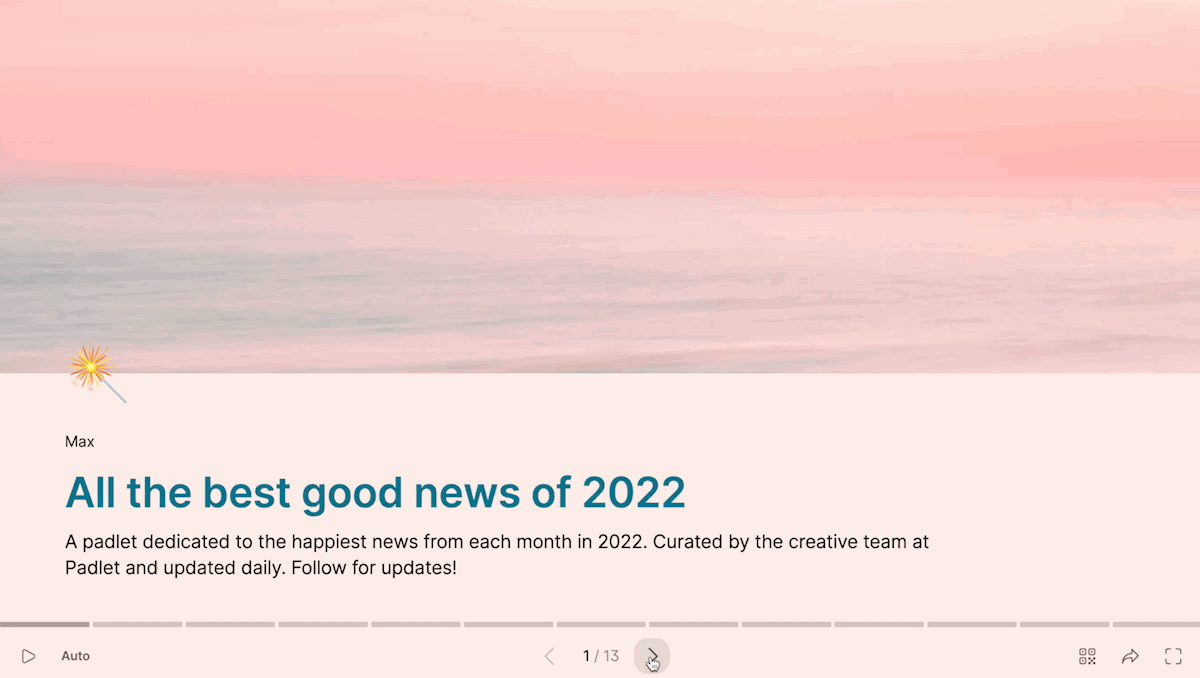
Зовнішній вигляд вашої презентації відповідатиме параметрам зовнішнього вигляду в налаштуваннях вашої дошки. Шпалери визначатимуть фон і колірну схему вашого слайд-шоу, а вибраний вами шрифт буде використовуватися в презентації. Крім того, обрані вами заголовок, опис та іконка стануть титульним слайдом.
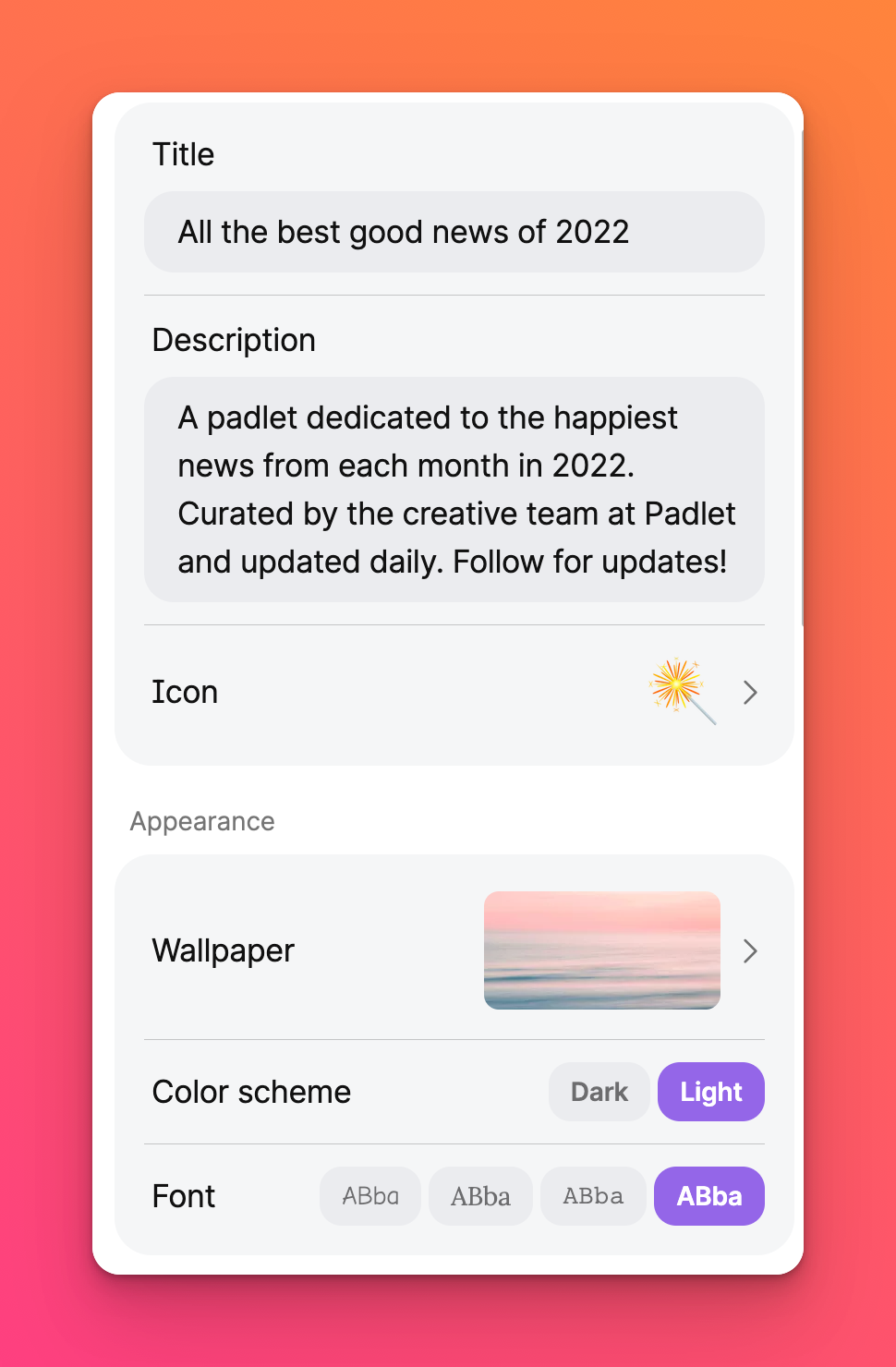 | 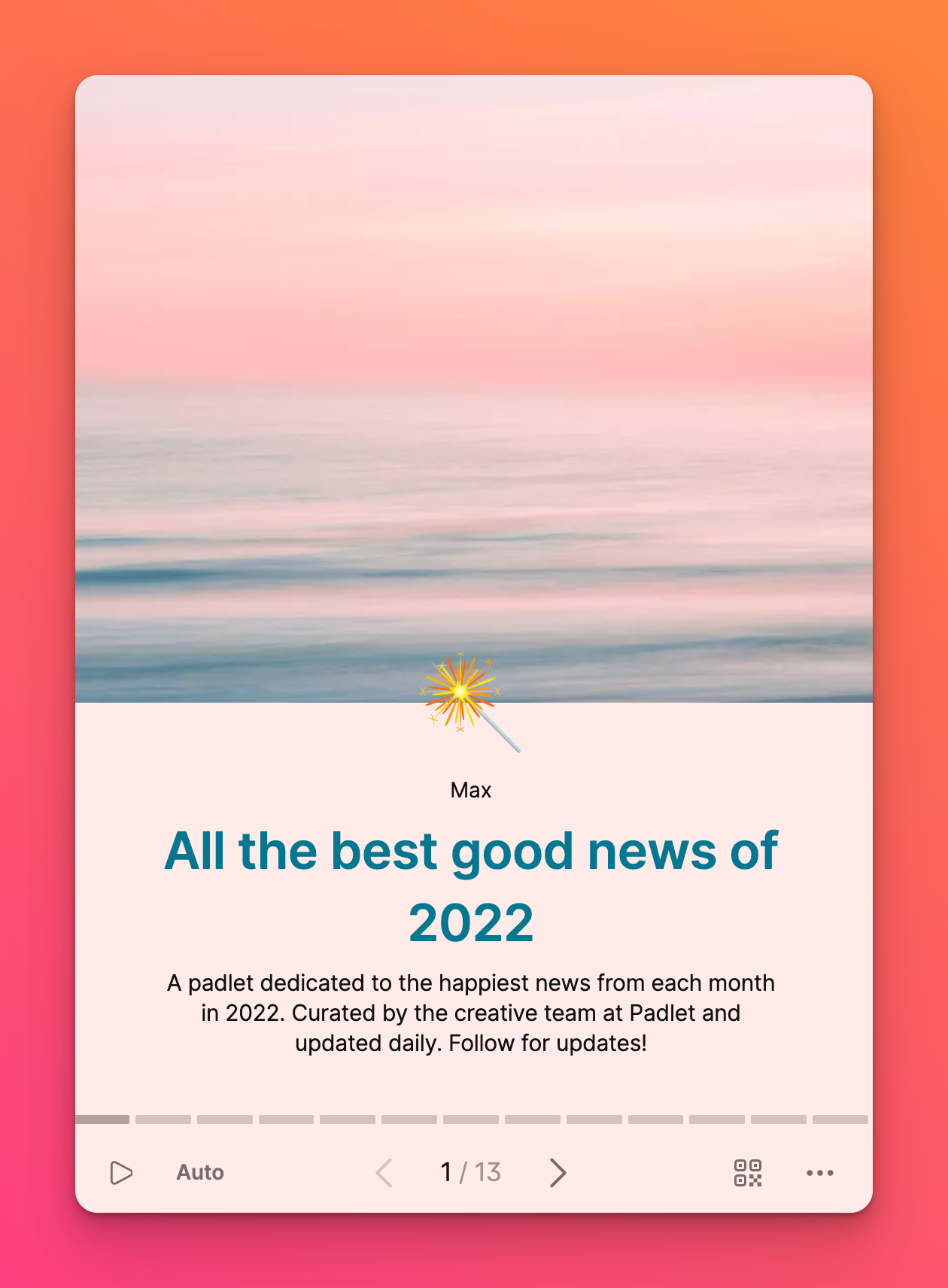 |
Після титульного слайда кожен допис стане окремим слайдом. Якщо ваша дошка згрупована за розділами, ми додамо заголовок кожного розділу як окремий слайд.
Коли ви відкриваєте дошку як слайд-шоу, ми автоматично форматуємо її в презентацію. Слайд-шоу працює на всіх пристроях і буде переформатовано відповідно до розміру вашого екрану. Всі вкладення будуть функціональними, тому ви зможете переглядати відео з YouTube і читати PDF-файли безпосередньо зі слайд-шоу.
Створення слайд-шоу
Додавання дописів
Щоб створити слайд-шоу, почніть додавати дописи на свою дошку. Дописи на вашому падлеті стануть кожним слайдом вашого слайд-шоу. Якщо у вас є документи або будь-які інші вкладення, завантажені до вашого допису, вони будуть включені на цьому слайді під час презентації вашого слайд-шоу.
Для прикладу, уявімо, що ви хочете створити слайд-шоу з одними лише фотографіями.
Додайте зображення, натиснувши кнопку + у створенні вашого допису. Завантажте зображення, натиснувши відповідне вкладення!
- За допомогою веб-браузера на ПК: У редакторі дописів натисніть кнопку " Завантажити " (щоб зберегти зображення на комп'ютері ) або " Камера ", щоб зробити знімок за допомогою веб-камери.
- За допомогою браузера на мобільному пристрої: У редакторі публікацій натисніть кнопку Завантажити (щоб зберегти зображення на мобільний пристрій або зробити фото). Ви також можете вибрати Камеру, щоб зробити фото.
- Мобільний додаток: У редакторі дописів натисніть кнопку Камера (щоб зробити фото) або кнопку Бібліотека фото і відео (іконка зліва внизу ), щоб вибрати зображення з вашого пристрою.
Для того, щоб вона запрацювала, її потрібно увімкнути в додатку. Кнопка " Завантажити файл" у додатку призначена саме для документів, а не для зображень.
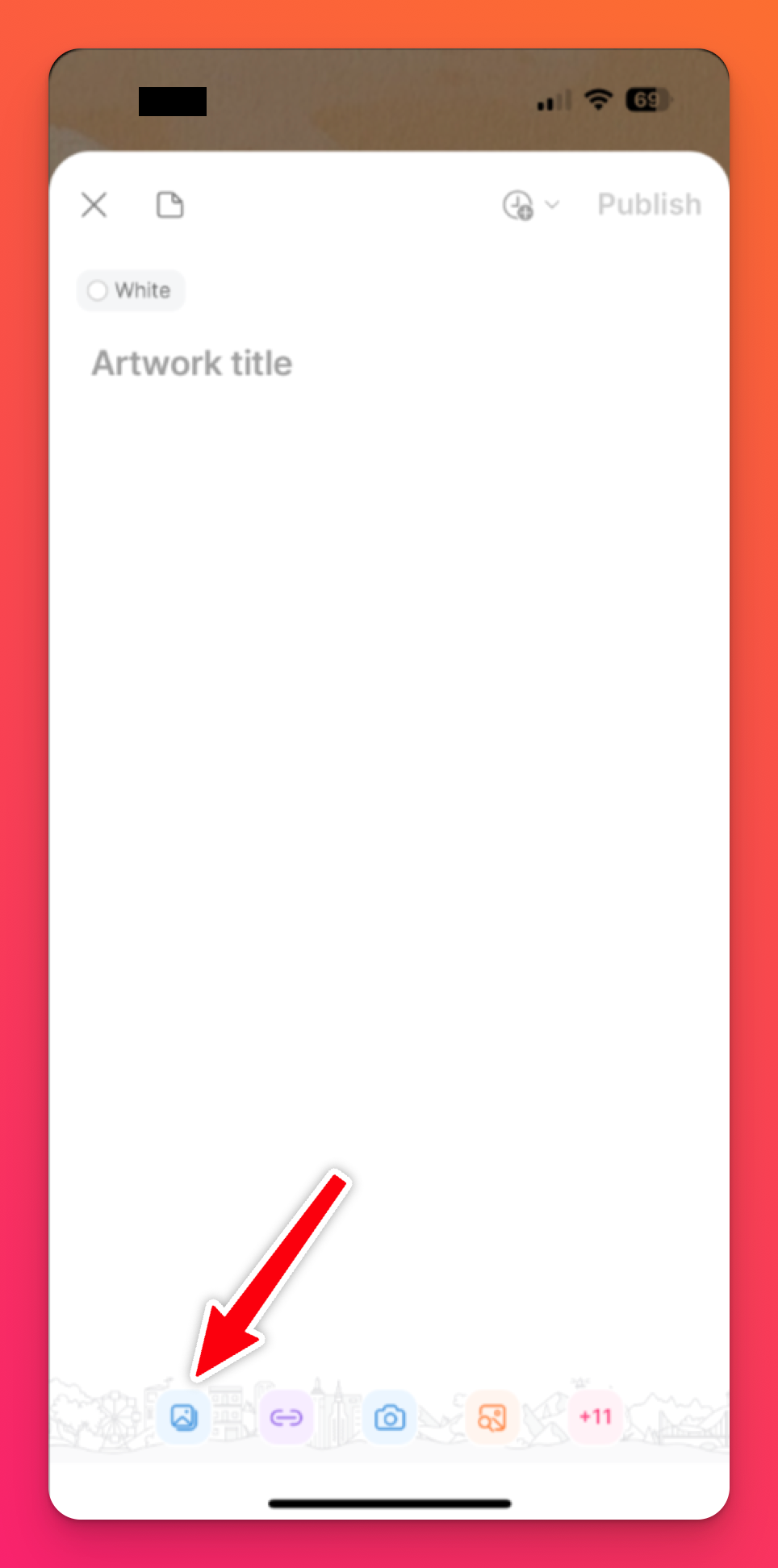 | 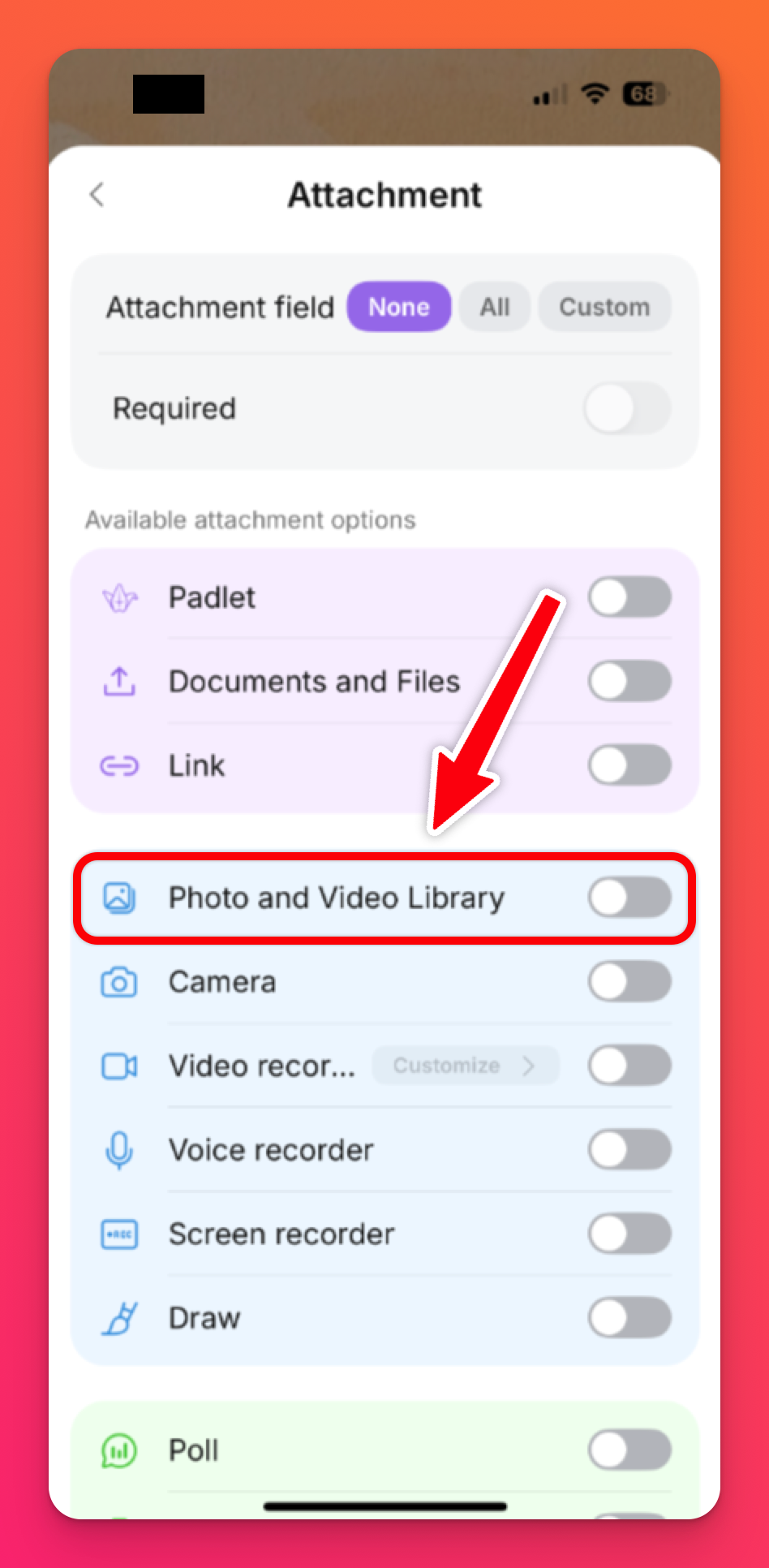 |
Презентуйте своє слайд-шоу
Щоб перетворити дошку на слайд-шоу, натисніть кнопку з трьома крапками (...), а потім натисніть " Слайд-шоу". Це відкриє ваше слайд-шоу на новій вкладці.
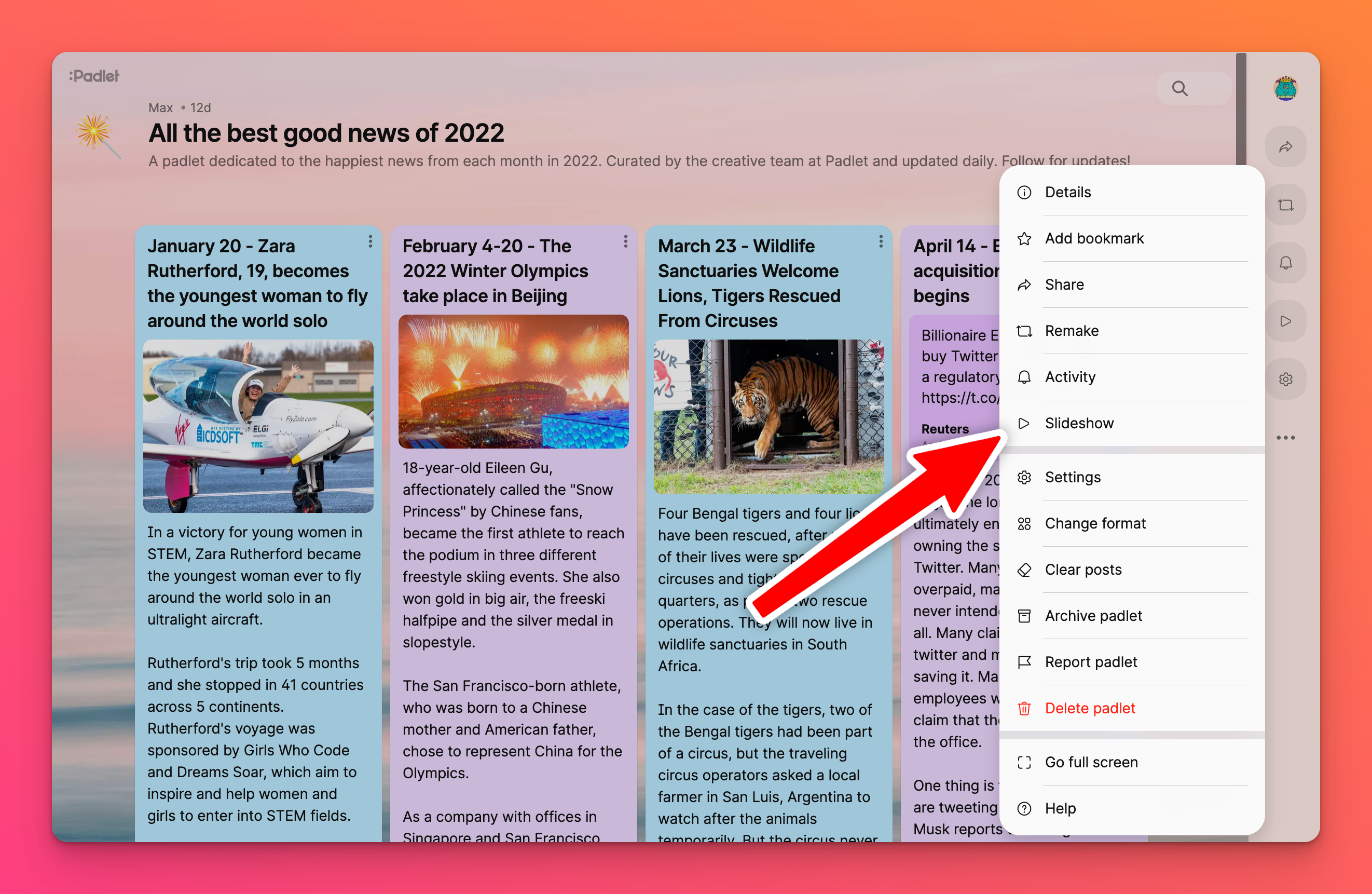
Якщо ви перебуваєте на робочому столі, ви також можете натиснути кнопку " Показ слайдів " (▶️) на панелі дій. Це відкриє ваше слайд-шоу в новій вкладці.
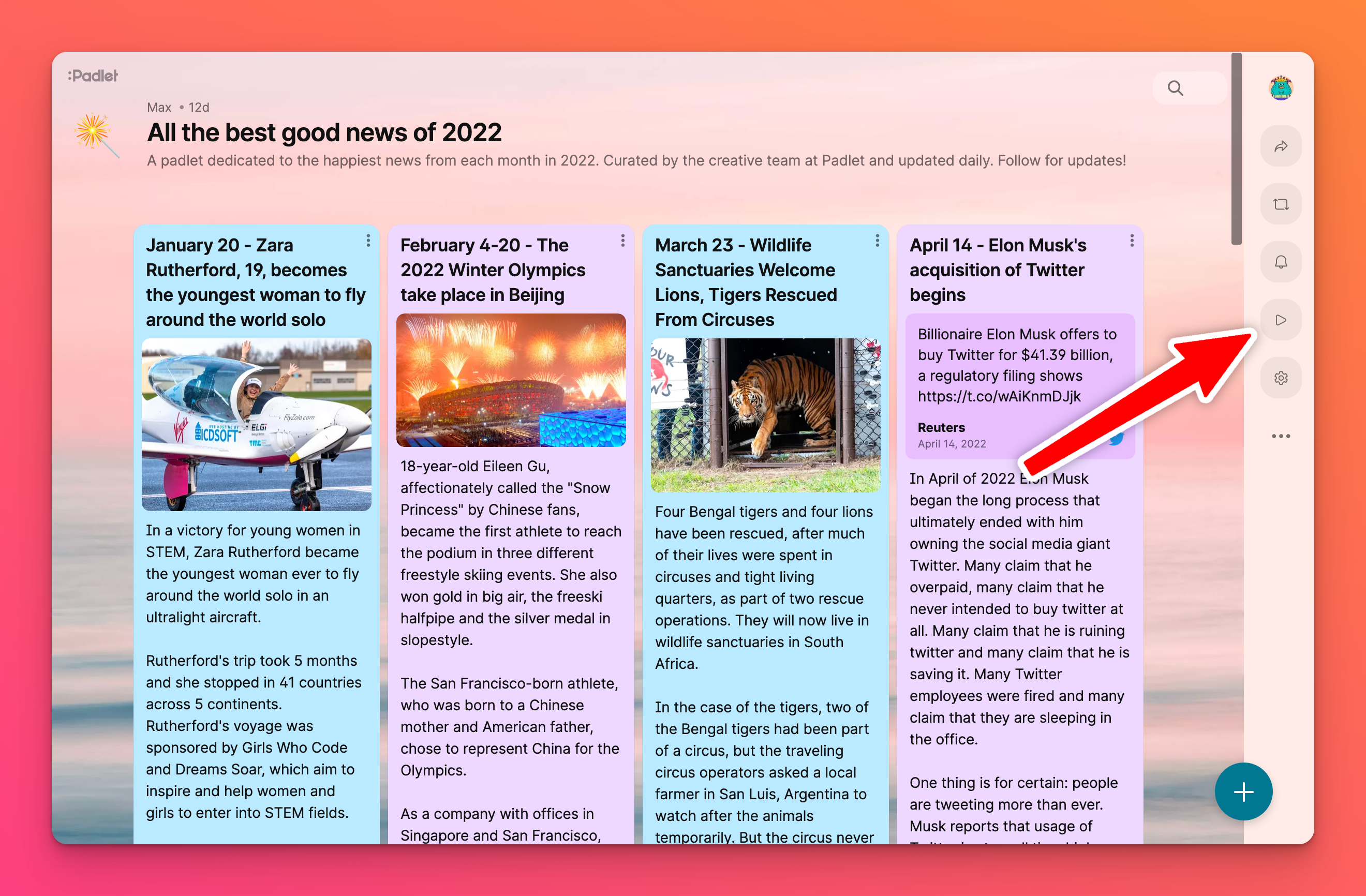
Якщо ви все ще перебуваєте на головній інформаційній панелі, ви можете натиснути вертикальну кнопку з трьома крапками (...) в нижньому куті мініатюри панелі, щоб відкрити меню. Потім натисніть Відкрити слайд-шоу!
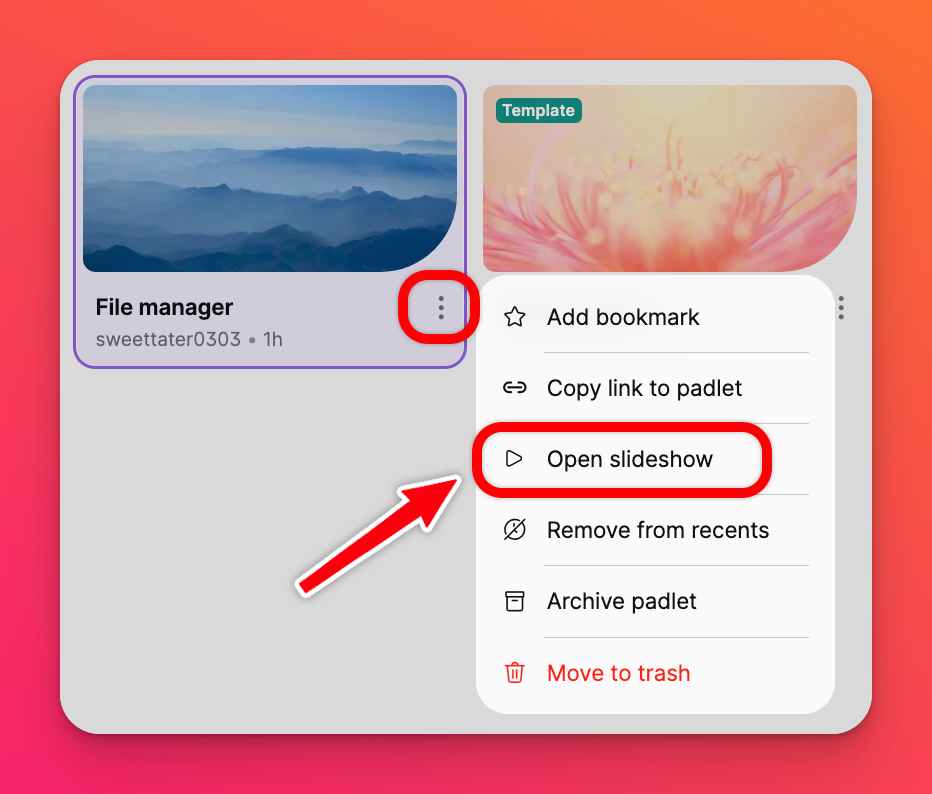
Нарешті, якщо у вас є URL-адреса дошки, ви можете додати /slideshow в кінці URL-адреси, щоб миттєво відкрити дошку в режимі слайд-шоу.
Під час перегляду слайд-шоу ви можете переміщатися за допомогою стрілок внизу екрана або клавіш зі стрілками на клавіатурі.
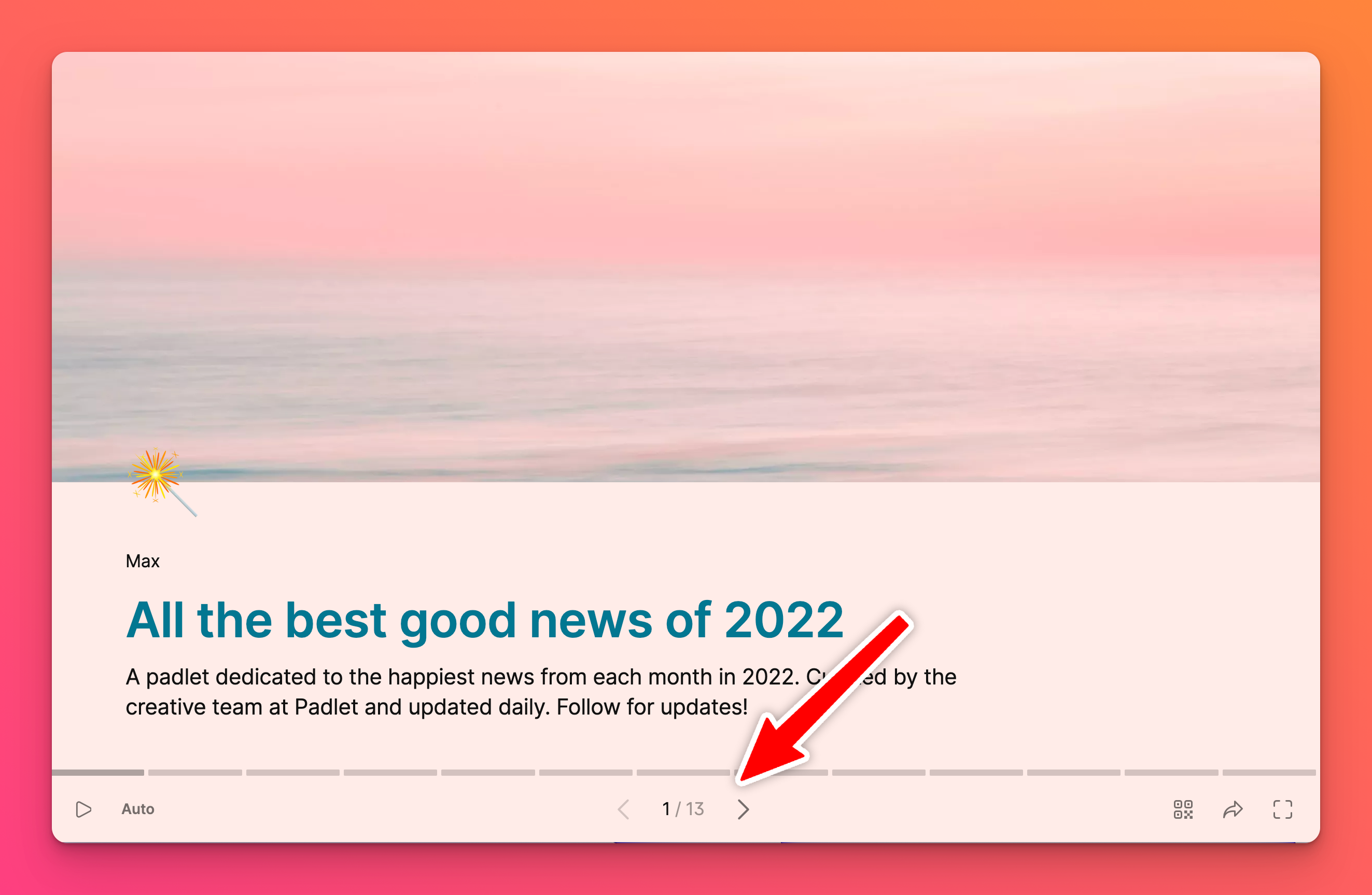
Ви також можете переміщатися по слайд-шоу за допомогою сегментованої панелі навігації, розташованої внизу екрана слайд-шоу. Сегменти навігаційної панелі представляють окремі слайди. Вибравши один із цих сегментів, ви перейдете до цього слайда.
Автовідтворення
Якщо ви натиснете кнопку відтворення в нижній лівій частині екрана слайд-шоу, ви зможете запустити його автоматичне відтворення. Швидкість, з якою змінюватимуться слайди, можна визначити в меню, яке з'являється після натискання кнопки Авто.
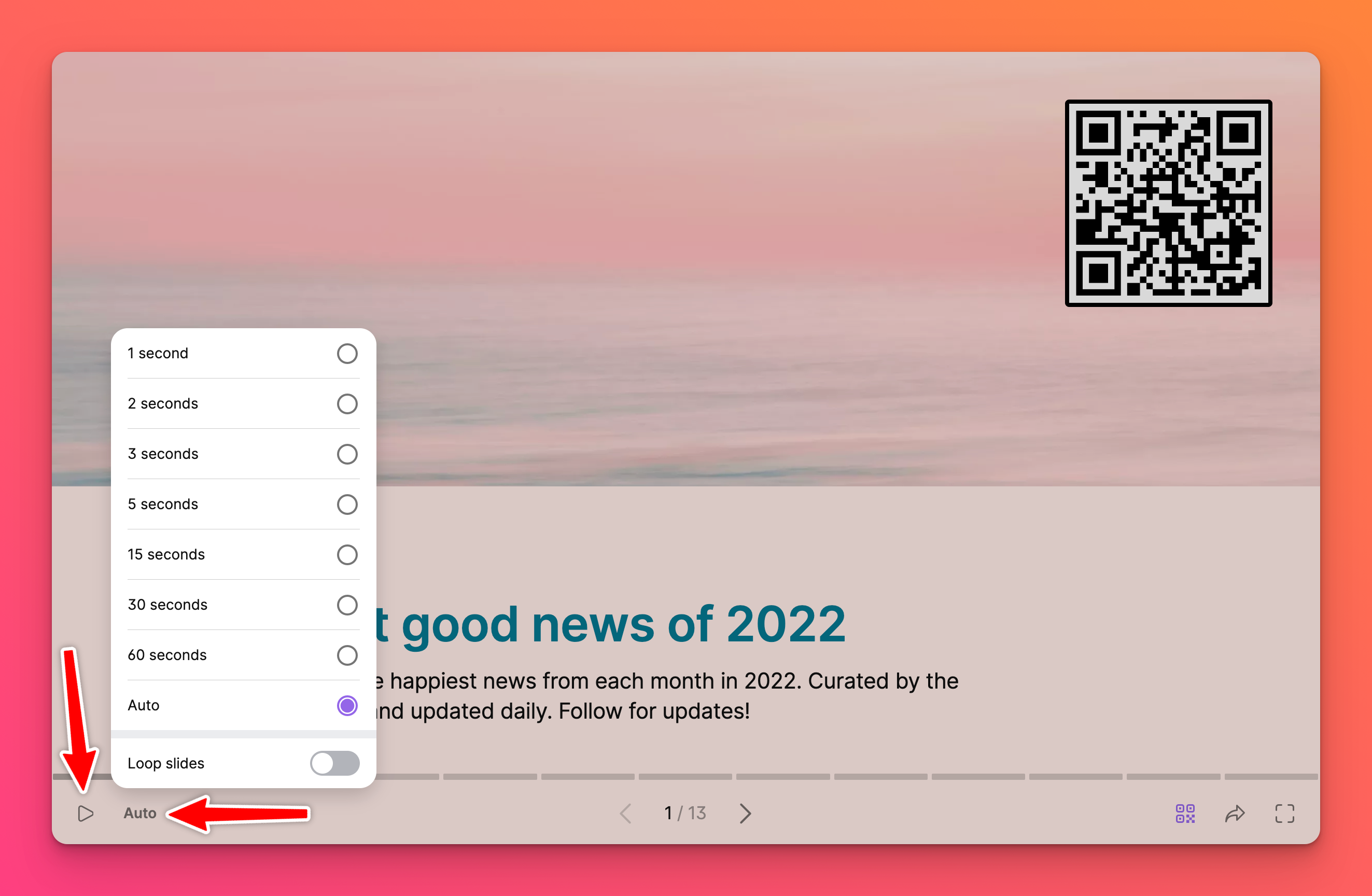
Ви також можете увімкнути опцію Зациклювати слайди, яка забезпечить перехід до першого слайда після останнього.
Поділіться показом слайдів
Якщо ви натиснете кнопку " Поділитися ", ви знайдете всі способи поширення та експорту вашого слайд-шоу.

Ви можете вбудувати своє слайд-шоу на інший веб-сайт або поділитися QR-кодом, відобразивши його на першому слайді!